これは、Mac または MacBook でログイン パスワードを変更する最も簡単かつ迅速な方法です。唯一の条件は、この操作を実行するには現在のパスワードを知っている必要があることです。 。 MacBookのパスワードを忘れた場合は、次の他の方法を検討することをお勧めします。古いパスワードを覚えている場合は、次の手順に従って MacBook のパスワードを変更します:
1. MacBook で システム設定 を開きます。
2. 左側の Touch ID と パスワードをクリックし、パスワード セクションの下の Change ボタンをクリックします。
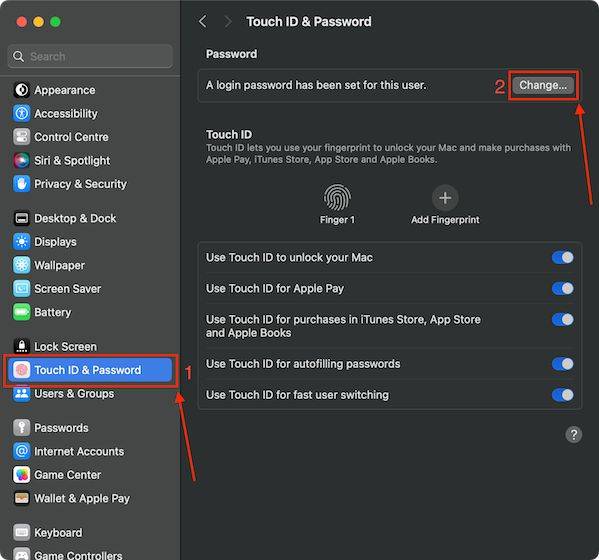
3. 次に、古いパスワードを入力し、次に新しい パスワードを入力して、Change Password (パスワードの変更) をクリックします。

注: パスワードを忘れた場合に備えて、パスワードのリマインダーを作成できます。
管理者アカウントを使用して MacBook のパスワードを変更する方法MacBook では、2 つのユーザー アカウントがあり、2 番目のユーザー アカウントのパスワードを変更する必要がある場合、次のような状況が発生する可能性があります。この場合、管理者ユーザーアカウントを使用して相手のパスワードを再設定することができます。仕組みは次のとおりです: 1. MacBook でシステム設定 を開きます。
2. 左側の「ユーザー」と「グループ」の設定をクリックします。
3. Mac パスワードをリセットしたいアカウントの前にある"i" ボタンをクリックします。
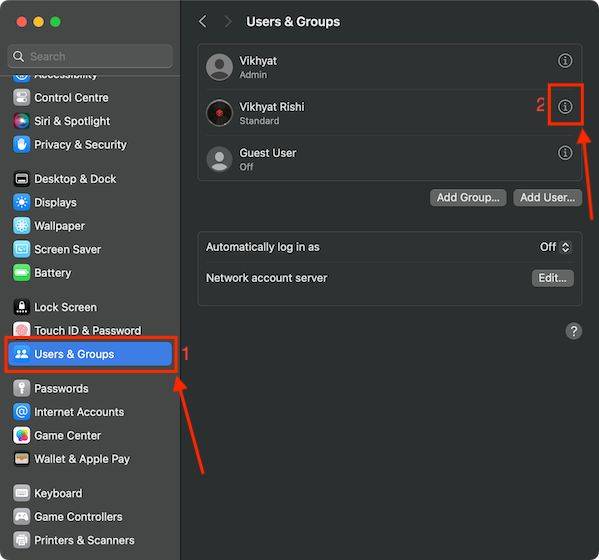
リセット ボタンをクリックし、管理者ユーザーのパスワードを入力します。
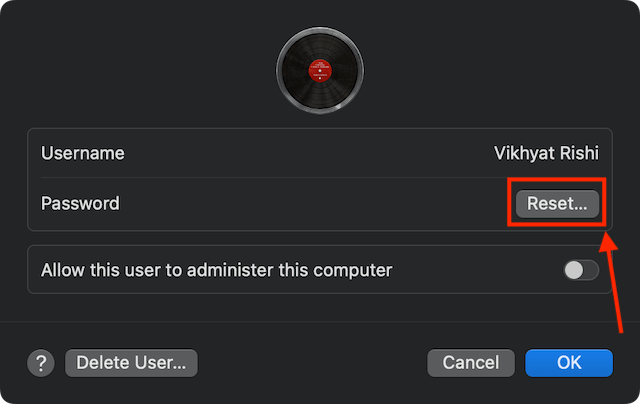
new パスワードを入力し、パスワードのリセット をクリックします。
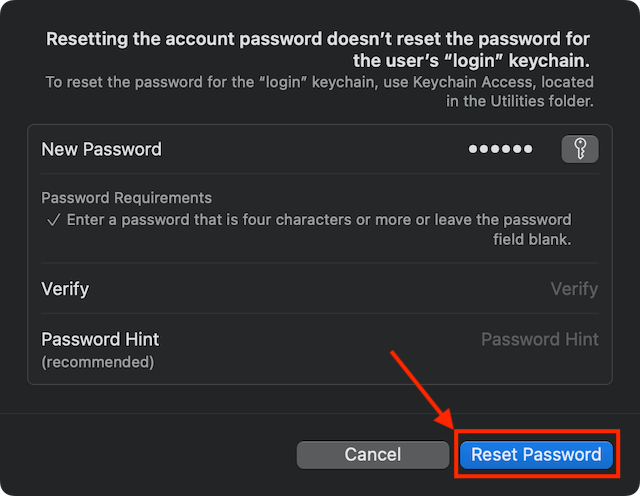
疑問符 アイコンをクリックします。
2. 次に、「Apple ID を使用してリセットする」 の横にある arrow アイコンをクリックします。
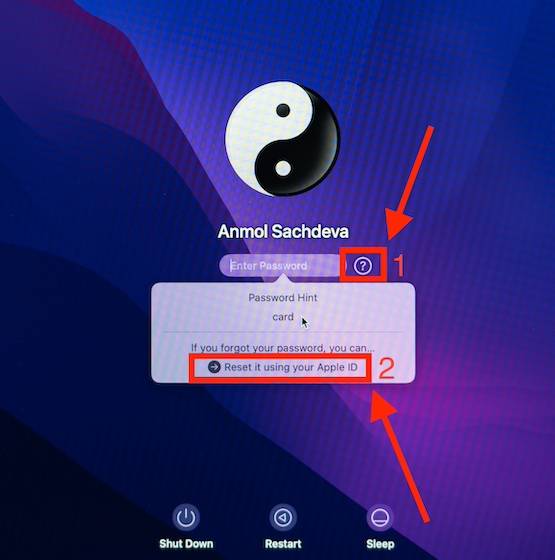
。 2. 次に、「
パスワード リセット オプションを使用して再起動」の横にある arrow アイコンをクリックします。
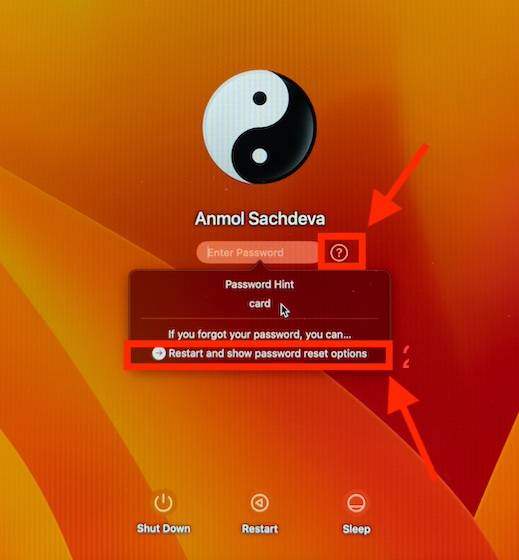 3. ここで、
3. ここで、を入力し、次へをクリックします。
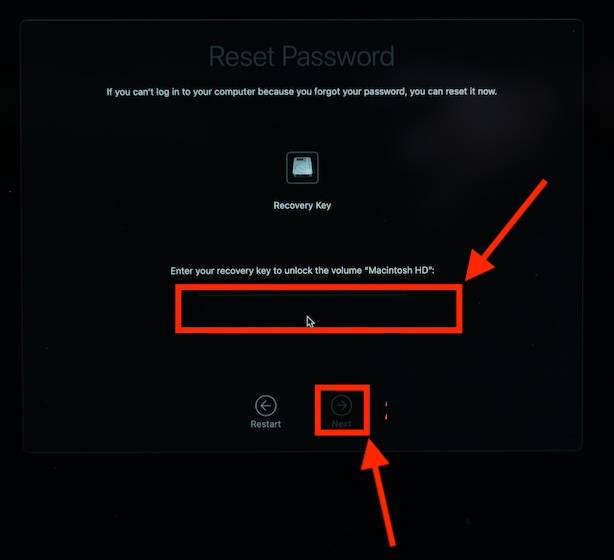 4.次に、
4.次に、を入力して確認し、プロンプトを入力して、次へをクリックします。 5. 次に、画面上の指示に従って MacBook のパスワードを変更します。 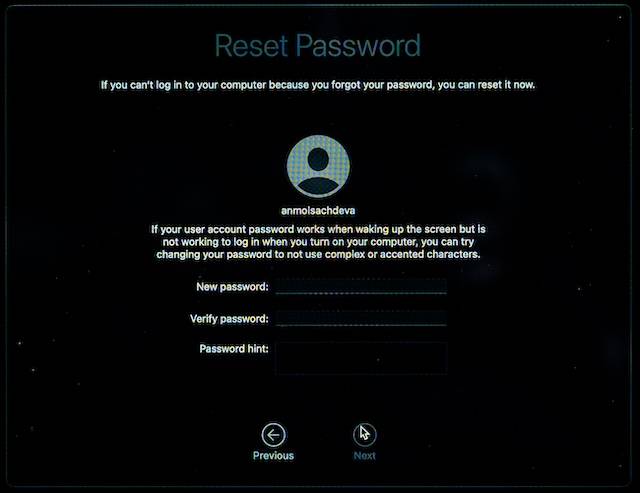
以上が簡単なチュートリアル: MacBook のパスワードを変更するの詳細内容です。詳細については、PHP 中国語 Web サイトの他の関連記事を参照してください。